TerraSync
TerraSync 애플리케이션을 사용하여 TNAS를 개인 클라우드 서버로 만들 수 있습니다. TerraSync는 TNAS에서 실행되는 주요 애플리케이션으로, TerraSync Client, TNAS PC for Windows, TNAS PC for Mac, TNAS PC for Linux 등의 클라이언트와 함께 다양한 플랫폼 간의 파일 동기화를 제공합니다.
애플리케이션 구성 요소
- TerraSync: TNAS에서 실행되는 서버 측 애플리케이션으로, TNAS와 클라이언트 장치 간의 파일 동기화에 필수적입니다.
- TerraSync Client: TNAS에서 실행되는 클라이언트 측 애플리케이션으로, 다른 TNAS 장치 간의 동기화를 가능하게 합니다.
- TNAS PC for Windows: Windows 컴퓨터를 위한 클라이언트 애플리케이션으로, TNAS와 Windows PC 간의 동기화를 돕습니다.
- TNAS PC for Mac: Mac 컴퓨터를 위한 클라이언트 애플리케이션으로, TNAS와 Mac 간의 동기화를 가능하게 합니다.
- TNAS PC for Linux: 리눅스 컴퓨터에서 실행되는 클라이언트 애플리케이션으로, TNAS와 리눅스 컴퓨터 간의 파일 동기화를 제공합니다.
기술 사양
| 장치 | 애플리케이션 | 운영 체제 |
|---|---|---|
| TNAS | TerraSync | TOS5.0 and above (X86 architecture) |
| TNAS | TerraSync Client | TOS5.0 and above (X86 architecture) |
| Windows Computer | TNAS PC for Windows | Windows 10 2004 and above, Windows 11 |
| Mac Computer | TNAS PC for Mac | MacOS |
| Linux Computer | TNAS PC for Linux | Ubuntu 20.04 and above |
TerraSync
TerraSync 응용 프로그램은 TerraSync Team과 TerraSync Console으로 구성되어 있습니다. TerraSync Team은 파일 관리 포털로, 사용자는 이곳에서 파일을 관리하고 볼 수 있습니다. TerraSync Console은 관리자 사용자 전용 모듈로, 이 모듈에서 연결된 클라이언트 장치를 볼 수 있고, 추가 및 활성화된 팀 폴더를 클라이언트 장치와 동기화할 동기화 디렉토리로 사용할 수 있으며, 전역 파일 버전 관리자를 보유하고 있습니다.
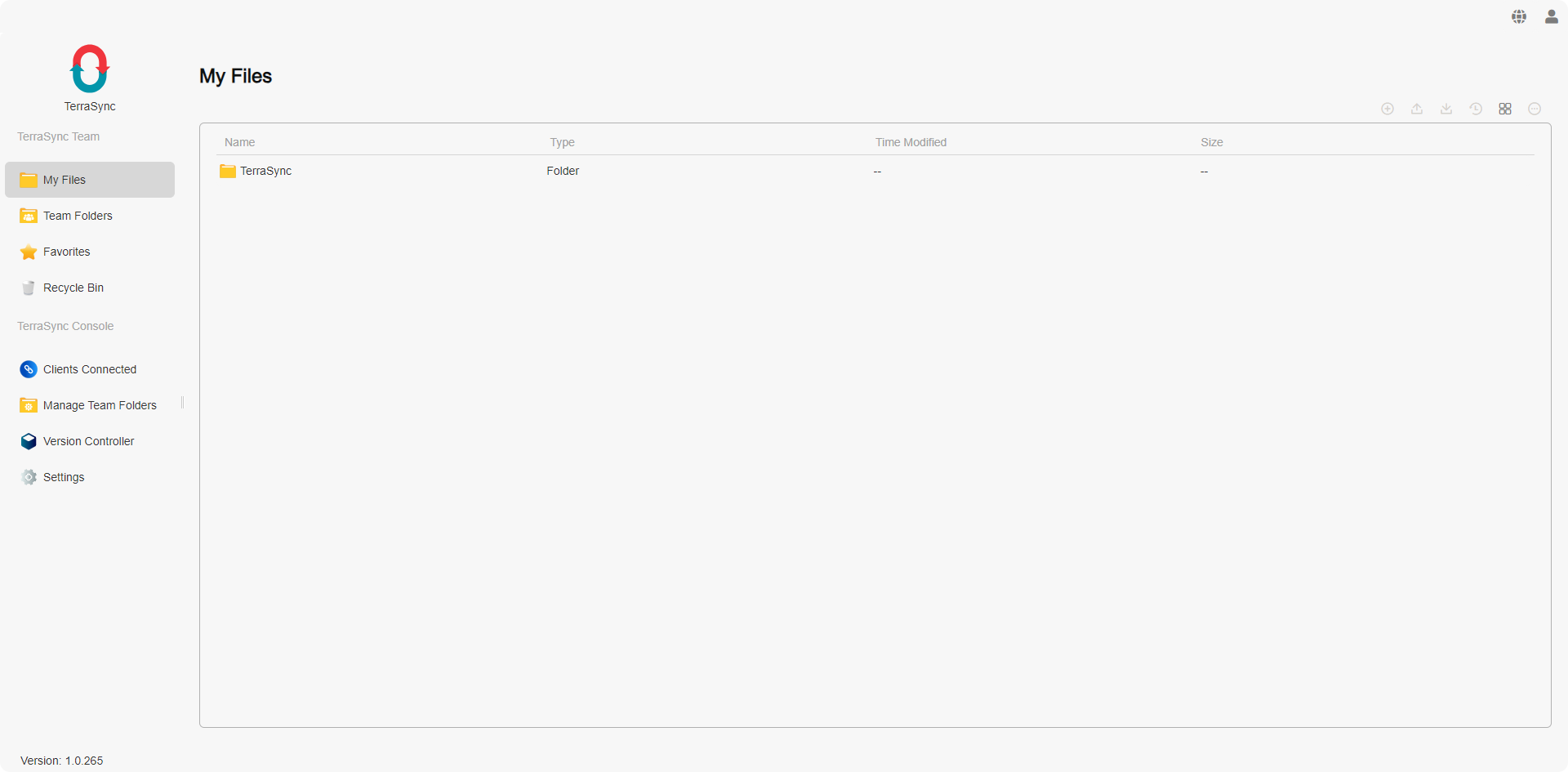
TerraSync Team
TerraSync Team은 TerraSync 웹 엔드의 파일 관리 모듈입니다. TerraSync Team의 메뉴 패널에서 다음 4개의 범주를 볼 수 있습니다. 클릭하시면 해당 범주 내의 항목을 볼 수 있습니다.
TerraSync Team 소개
- 내 파일: 개인 공간의 파일과 폴더를 볼 수 있습니다. 기본 디렉토리: home/TerraSync.
- 팀 폴더: 권한이 있는 팀 폴더에 접근하여 클라이언트 장치와 동기화 작업에 사용합니다 (관리자 권한이 필요). TNAS의 공유 폴더를 팀 폴더에 추가하면, 우발적인 삭제 시 파일 복구를 위해 파일 버전 관리가 자동으로 활성화됩니다.
- 즐겨찾기: 즐겨찾기로 표시한 파일과 폴더를 볼 수 있습니다.
- 휴지통: 삭제된 파일과 폴더에 접근합니다.
- 로그: 현재 사용자의 파일 작업 기록을 확인할 수 있습니다.
- TNAS의 공유 폴더를 클라이언트 장치와 동기화하려면, 팀 폴더에 추가해야 하며, 이는 관리자 권한이 필요합니다.
- 팀 폴더에서 삭제된 파일은 휴지통으로 이동되며, 시스템 관리자만 접근할 수 있습니다. 팀 폴더의 휴지통에 접근하려면, 휴지통으로 이동한 후 왼쪽 상단 모서리에서 해당 팀 폴더로 전환하십시오.
관리 기능
TerraSync 홈페이지의 메인 패널은 파일과 폴더를 표시합니다. 메인 패널 상단에서는 현재 위치의 경로를 볼 수 있으며 클릭하여 특정 레벨으로 이동할 수 있습니다.
TerraSync 홈페이지 오른쪽 상단의 도구 모음을 사용하여 다음 작업을 수행합니다:
- 새로 만들기: 새 파일(.txt) 또는 폴더를 생성합니다.
- 업로드: 컴퓨터에서 파일을 TNAS로 업로드합니다.
- 다운로드: 선택한 항목을 다운로드합니다.
- 버전 기록: 파일의 버전 기록을 볼 수 있습니다. 선택한 버전으로 다운로드하거나 복원할 수 있습니다.
• 다운로드: 파일의 현재 버전을 다운로드합니다.
• 복원: 선택한 버전으로 파일을 복원합니다. - 목록 보기 전환
• 썸네일: 파일/폴더 제목과 함께 큰 썸네일을 표시합니다.
• 목록: 파일 유형 아이콘과 함께 파일/폴더 제목, 유형, 수정 시간, 크기를 적절한 간격으로 표시합니다.
• 분할 보기: 분할 보기 모드는 파일 보기를 여러 개의 열로 나누어 사용자가 다른 위치에 있는 파일과 폴더를 동시에 탐색할 수 있도록 하여 파일 작업 효율성을 높입니다. - 더보기: 항목을 선택하고 이 아이콘을 클릭하여 추가 작업을 수행합니다.
• 삭제: 선택한 항목을 삭제하고 소유자의 휴지통으로 이동합니다.
• 이름 바꾸기: 항목의 이름을 변경합니다.
• 즐겨찾기에 추가: 선택한 항목을 즐겨찾기에 추가합니다.
• 즐겨찾기에서 제거: 선택한 항목을 즐겨찾기에서 제거합니다.
• 이동: TerraSync 내 항목을 다른 위치로 이동합니다.
• 복사: TerraSync 내 항목을 다른 위치로 복사합니다.
• 속성: 항목에 대한 자세한 정보를 볼 수 있습니다.
- 파일 버전 관리는 파일 경로에 기반합니다. 파일 이름을 변경하면 이전 버전이 더 이상 표시되지 않습니다. 이름 변경 이전의 버전을 찾으려면 파일 이름을 이전 상태로 되돌리십시오.
TerraSync Console
TerraSync 콘솔은 관리자 사용자만 접근할 수 있는 모듈입니다. 관리자는 이 모듈을 사용하여 연결된 클라이언트 장치를 조회하고 관리하고, TNAS에 팀 폴더를 추가하고 클라이언트 장치와 동기화할 수 있도록 활성화하며, 전역 파일 버전 관리자에 접근할 수 있습니다.
TerraSync Console 소개
- 연결된 클라이언트: 현재 TerraSync 서버에 연결된 모든 클라이언트 장치의 목록을 조회하고 관리합니다. 클라이언트 이름, 운영 체제, 애플리케이션 버전, IP 주소, 사용자 이름 및 현재 연결 상태와 같은 세부 정보를 볼 수 있습니다.
• 연결 끊기: 항목을 선택하고 이 옵션을 클릭하여 클라이언트 연결을 종료합니다.
• 새로 고침: 목록을 업데이트하려면 클릭합니다.
- 연결을 끊은 후 클라이언트 장치는 재연결을 위해 비밀번호를 다시 입력해야 합니다. 관리자는 TOS에서 사용자의 비밀번호를 수정하거나 사용자를 삭제하여 클라이언트가 TerraSync 서버에 계속 연결하지 못하도록 방지하여 데이터 보안을 보장할 수 있습니다.
- 팀 폴더 관리: TNAS의 공유 폴더를 TerraSync 팀 폴더로 추가하여 클라이언트 장치의 동기화 폴더로 사용할 수 있습니다. 시스템은 팀 폴더에 대해 자동으로 파일 버전 관리를 활성화하여 우발적인 변경의 경우 파일 복원을 허용합니다. 이곳에서 팀 폴더의 동기화 기능을 활성화 또는 비활성화할 수 있습니다. 활성화되면 팀 폴더는 읽기/쓰기 권한이 있는 사용자가 동기화할 수 있도록 합니다.
• 추가: TNAS의 공유 폴더를 TerraSync 팀 폴더로 추가하고 버전 보존 정책을 설정: 버전 제한 및 보존 기간.
• 편집: 팀 폴더의 버전 보존 정책을 편집: 버전 제한 및 보존 기간.
• 비활성화/활성화: 팀 폴더를 비활성화 또는 활성화합니다. 팀 폴더는 읽기/쓰기 권한이 있는 사용자가 동기화하기 위해 활성화되어야 합니다.
• 삭제: 선택한 항목을 제거합니다.
- TNAS 공유 폴더를 클라이언트의 동기화 디렉토리로 설정하려면, 이러한 폴더를 TerraSync 팀 폴더로 추가하십시오.
- TNAS 공유 폴더를 TerraSync 팀 폴더로 추가할 때 파일 버전을 생성하는 데는 일정 시간이 소요됩니다. 필요한 시간은 폴더의 파일 크기와 수량에 따라 다릅니다.
- 팀 폴더를 삭제하면 그 폴더 내의 모든 파일 버전 데이터도 함께 삭제됩니다. 조심해서 진행하십시오.
- 버전 컨트롤러: 파일이 TerraSync 서버에 추가될 때 생성 시간을 기록 시간으로 사용하여 초기 파일 버전이 자동으로 생성됩니다. TerraSync 서버에 추가된 파일이 수정되면 새로운 버전이 생성됩니다. 버전 컨트롤러에서 필요에 따라 과거의 모든 시점을 검색할 수 있습니다. 파일을 선택하고 "복원"을 클릭하면 파일을 선택한 시점의 버전으로 되돌릴 수 있습니다. 마찬가지로 "다운로드"를 클릭하면 해당 시점의 파일 버전을 다운로드할 수 있습니다.
• 시간 검색: 시간을 선택하고 검색하여 해당 시점의 디렉토리에 있는 파일의 상태를 표시합니다.
• 복원: 현재 파일을 선택한 시점의 버전으로 되돌립니다.
• 다운로드: 선택한 시점의 버전을 다운로드합니다.
• 기록 버전: 선택한 항목의 모든 버전 기록을 볼 수 있습니다. 버전을 선택하여 다운로드하거나 볼 수 있습니다. - 설정: TerraSync 서버의 기본 포트를 볼 수 있습니다: 8023.
- 로그: 모든 사용자의 파일 작업 기록을 확인할 수 있습니다.
TerraSync Client
TerraSync Client는 TNAS와 TNAS 간 데이터 동기화를 위한 클라이언트 애플리케이션입니다. 사용하기 전에 연결하려는 TNAS 장치에 TerraSync 서버 응용 프로그램이 설치되어 있고 활성화되어 있는지 확인하십시오.
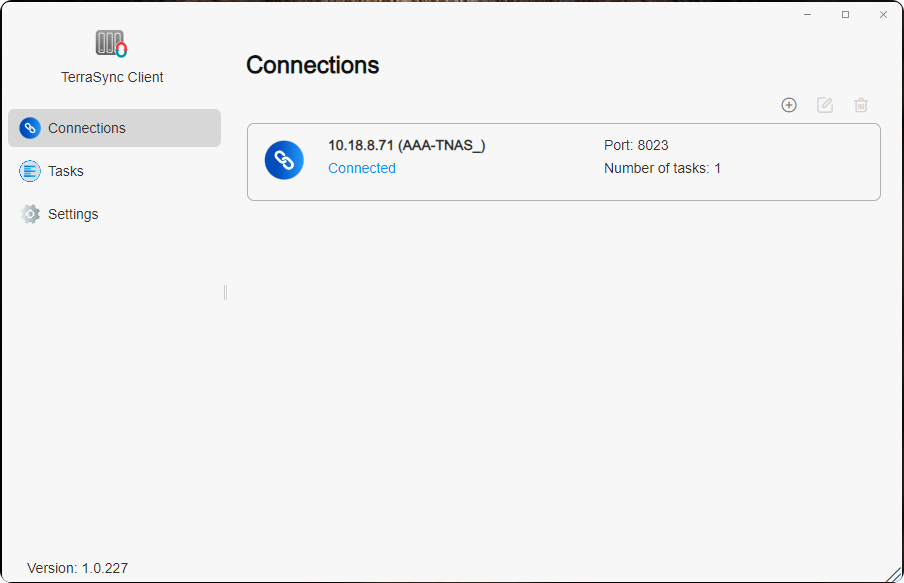
관리
- 연결: 현재 TerraSync 클라이언트 애플리케이션이 설정한 원격 TerraSync 서버와의 모든 연결을 관리하고 볼 수 있습니다. 로컬 TNAS와 원격 TerraSync 서버 간의 IP 주소, 포트, 작업 수, 연결 상태를 볼 수 있습니다.
• 만들기: 원격 TerraSync 서버에 연결합니다.
• 편집: 원격 TerraSync 서버의 IP 주소, 포트 및 비밀번호를 수정합니다.
• 삭제: 원격 TerraSync 서버와의 연결을 끊습니다.
- WAN IP 또는 DDNS를 통해 원격 TerraSync 서버에 연결하는 경우, 라우터에서 8023 포트를 포트 포워딩하고 매핑된 포트 번호를 여기에 입력하세요.
- 원격 TNAS TerraSync 서버의 IP 주소, 포트 또는 사용자 비밀번호가 변경되면, 여기에서 설정을 수정하여 재연결하고 동기화를 계속하세요. 기존 동기화 작업 및 연결 설정을 삭제할 필요가 없습니다. 구성만 조정하세요.
- 원격 TNAS TerraSync 서버와의 연결을 삭제하기 전에, 해당 서버의 모든 동기화 작업이 삭제되었는지 확인하세요.
-
작업: 이 범주에서 현재 TerraSync 클라이언트 애플리케이션이 생성한 모든 동기화 작업을 관리하고 볼 수 있습니다. 각 TerraSync 서버의 동기화 작업 목록을 볼 수 있으며, 작업 이름, 동기화 방향, 로컬 동기화 디렉토리, 원격 동기화 디렉토리, 동기화 작업 상태를 포함합니다.
• 만들기: 동기화 작업을 생성합니다.
• 편집: 동기화 방향 및 필터링 규칙을 수정합니다.
• 일시 정지/재개: 선택한 동기화 작업을 일시 정지하거나 재개합니다.
• 삭제: 선택한 동기화 작업을 삭제합니다. -
설정: "재접속 정책"과 "파일 충돌 정책"을 관리합니다.
재접속 전략: 다음 클라이언트 애플리케이션 실행 시 작업 중인 파일 데이터가 클라이언트 종료 또는 네트워크 중단으로 인해 중단되었을 때 발동되는 규칙을 의미합니다.
- 로컬에서 삭제된 파일은 TerraSync 서버에서 다시 다운로드합니다: 로컬에서 삭제된 파일은 원격 TNAS에서 다시 다운로드됩니다.
- 로컬에서 삭제된 파일은 TerraSync 서버에서 삭제 동기화를 위해 동기화합니다: 로컬에서 삭제된 파일은 원격 TNAS에서 삭제 동기화를 위해 동기화합니다.
파일 충돌 전략:
- 최신 수정 버전 유지: 서버와 클라이언트 애플리케이션 간의 파일 충돌 시, 가장 최신 파일(마지막 수정 시간)이 유지됩니다. 만약 클라이언트 애플리케이션의 로컬 파일이 최신이라면, 서버의 파일은 이전 버전이 됩니다. 반대로, 서버의 파일이 최신이라면 로컬 파일은 버려지지만, 버려진 버전을 유지하기 위해 이름 변경 옵션을 선택할 수 있습니다.
- 서버의 버전 유지: 서버와 클라이언트 애플리케이션 간의 파일 충돌 시, 서버의 파일은 항상 유지되고 로컬 버전은 버려집니다. 버려진 버전을 유지하기 위해 이름 변경 옵션을 선택할 수 있습니다.
TerraSync Client에서 동기화 작업을 어떻게 생성합니까?
방법 1: "작업" 범주에서 "만들기"를 클릭하고, "새 서버"를 선택하여 TerraSync 서버에 연결합니다. "다음"을 클릭하고 화면에 표시되는 지침에 따라 동기화 작업을 생성합니다.
방법 2: "연결" 범주에서 "만들기"를 클릭하여 TerraSync 서버에 연결합니다. 그런 다음, "작업" 범주에서 "만들기"를 클릭하고 "연결된 서버"를 선택하여 동기화 작업을 생성합니다.
- 원격 TerraSync 서버에 연결: "TerraSync 서버 만들기" 기능을 사용하여 원격 TerraSync 서버의 IP 주소, 포트, 사용자 이름 및 비밀번호를 입력하여 연결을 설정합니다.
- 동기화 작업 생성: "작업" 페이지로 이동하여 "만들기"를 클릭하고 "연결된 서버" 옵션에서 연결한 TerraSync 서버를 선택합니다.
- 동기화 모드 선택
- 작업 설정: 작업 이름, 로컬 TNAS 공유 폴더 및 원격 TNAS 공유 폴더를 입력합니다.
- 필터 설정 입력: 파일 동기화 크기 제한을 지정하고 동기화하지 않아야 할 파일이나 파일 확장자를 제외합니다.
• 최대 파일 크기 (MB): 지정된 크기보다 큰 파일은 동기화되지 않습니다.
• 파일 이름: 지정된 파일 이름을 포함하는 파일은 동기화되지 않습니다.
• 파일 확장자: 지정된 파일 확장자를 가진 파일은 동기화되지 않습니다. 표에 ".extension"을 추가하십시오. 예를 들어 ".pdf". (사용자 경험을 향상시키기 위해 TerraSync은 다음 확장자 파일 필터링을 기본으로 설정합니다: ".pst", ".swp", ".temp", ".tmp", ".~", ".!BW!", "~.", "#.", ".part*", "thumbs.db", ".crdownload", ".", "*.ost") - 설정 확인: "설정 확인" 페이지에 도달하면 현재 동기화 작업의 매개변수를 검토할 수 있습니다. 수정이 필요한 경우 "이전"을 클릭하여 이전 페이지로 돌아가 조정합니다. 모든 것이 올바르면 "확인"을 클릭하여 동기화 작업 생성을 완료합니다.
- 양방향 동기화: 양방향 동기화는 두 개의 동기화 디렉토리 간에 양방향 데이터 동기화를 보장합니다. 로컬 또는 원격 디렉토리의 모든 변경 사항은 즉시 상호 반영되어 양쪽 모두에서 일관된 데이터를 유지합니다. 이 모드는 여러 장치 간에 데이터를 동기화하는 데 이상적입니다. 예를 들어 서로 다른 컴퓨터나 TNAS 장치 간의 파일 동기화.
- 단일 방향 다운로드: 단일 방향 다운로드는 원격 디렉토리에서 로컬 디렉토리로 데이터를 동기화합니다. 원격 디렉토리에서 수행된 업데이트는 자동으로 로컬 디렉토리에 다운로드되지만 로컬 디렉토리의 변경 사항은 업로드되지 않습니다. 이 모드는 원격 서버에서 최신 파일이나 데이터를 가져오는 데 일반적으로 사용됩니다.
- 단일 방향 업로드: 단일 방향 업로드는 로컬 동기화 디렉토리에서 원격 동기화 디렉토리로 데이터를 동기화합니다. 로컬 디렉토리에서 발생한 모든 변경 사항은 원격 디렉토리에 업로드되지만 원격 디렉토리의 변경 사항은 로컬로 다운로드되지 않습니다. 또한 "서버에서 로컬에서 삭제한 파일 유지" 옵션을 제공하여 원격 디렉토리에서 우발적으로 삭제된 파일을 복구할 수 있습니다. 이 모드는 데이터 백업 또는 다른 사람이 액세스할 수 있도록 파일을 공유하는 데 적합합니다.
원격 TerraSync 서버에 연결할 수 없습니까?
문제 해결을 위해 다음 단계를 따르십시오:
- 원격 TNAS 장치가 켜져 있고 TOS 시스템을 통해 액세스할 수 있는지 확인합니다.
- 로컬 TNAS 장치와 원격 TNAS 장치 간의 네트워크 연결을 확인합니다.
- 원격 TNAS 장치의 TerraSync 응용 프로그램이 설치되고 활성화되었는지 확인합니다.
- 원격 TNAS 장치의 TerraSync 서버의 IP 주소/도메인 이름이 정확한지 확인합니다.
- WAN IP 또는 DDNS를 사용하는 경우, 라우터에서 원격 TNAS 장치에 대한 포트 포워딩(포트 8023)이 구성되었는지 확인합니다.
- 사용자 이름과 비밀번호가 올바른지 확인합니다.
- 서버와 클라이언트 모두가 최신 버전으로 업데이트되었는지 확인합니다.
- 장치가 프록시를 통해 연결하는 경우, 프록시를 비활성화하고 TerraSync 서버에 다시 연결해 보십시오.
TNAS PC (Windows /Mac /Linux)
TNAS PC는 TerraMaster에서 개발한 다목적 데스크톱 응용 프로그램으로, TNAS 사용자 경험을 간소화하고 향상시킵니다. TerraSync Windows/Mac 클라이언트는 TNAS PC 내에 통합되어 있어, Windows/Mac 컴퓨터와 TNAS 간의 데이터 동기화를 촉진합니다. 이 응용 프로그램을 사용하기 전에 연결하려는 TNAS 장치에 TerraSync 서버 응용 프로그램이 설치되어 있고 활성화되어 있는지 확인하십시오.
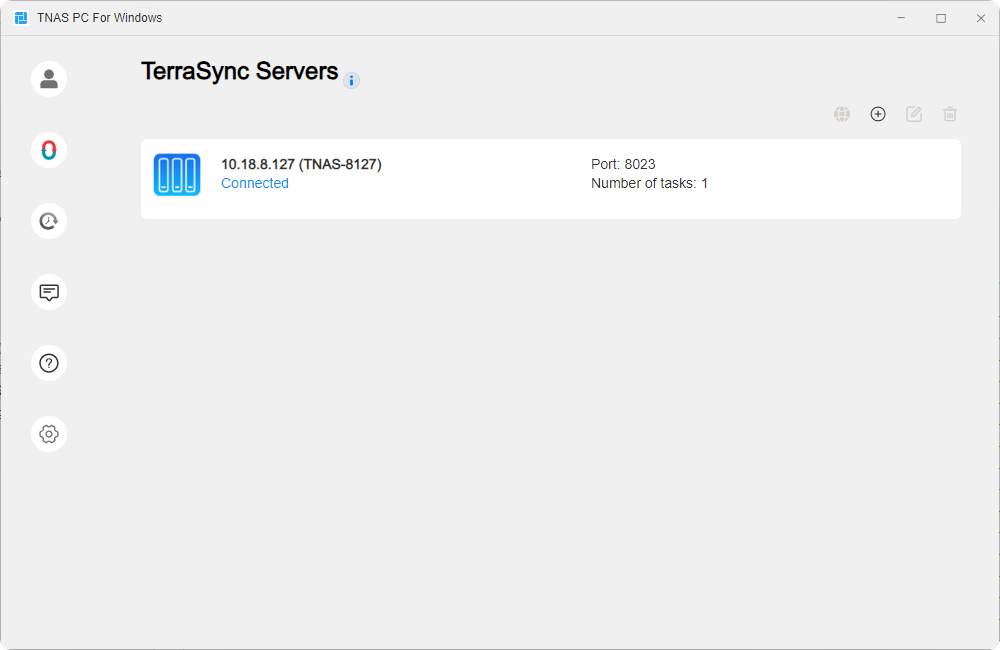
TerraSync 서버
현재 TNAS PC 클라이언트 애플리케이션과 연결된 모든 원격 TerraSync 서버를 관리하고 볼 수 있습니다. 각 원격 TerraSync 서버의 IP 주소, 작업 수 및 연결 상태를 볼 수 있습니다.
- 온라인 보기: 항목을 선택하고 이 옵션을 클릭하여 TerraSync 웹 인터페이스에 직접 액세스하여 원격 TerraSync 서버의 파일과 폴더를 쉽게 보고 편집할 수 있습니다.
- 만들기: 이 옵션을 클릭하고 원격 TerraSync 서버의 IP 주소, 포트, 사용자 이름 및 비밀번호를 입력하여 연결을 설정합니다.
- 편집: 항목을 선택하고 이 옵션을 클릭하여 원격 TerraSync 서버의 IP 주소, 포트 또는 비밀번호를 편집합니다.
- 삭제: 항목을 선택하고 이 옵션을 클릭하여 원격 TerraSync 서버와의 연결을 삭제합니다.
TerraSync 동기화 작업
현재 TNAS PC 클라이언트 애플리케이션에서 생성된 모든 동기화 작업을 관리하고 볼 수 있습니다. 각 TerraSync 서버 아래의 작업 목록을 볼 수 있습니다. 작업 이름, 동기화 방향, 주문형 동기화 활성화, 로컬 동기화 디렉토리, 원격 동기화 디렉토리 및 각 작업의 동기화 상태를 포함합니다.
- 만들기: 이 옵션을 클릭하여 새로운 동기화 작업을 만듭니다.
- 편집: 항목을 선택하고 이 옵션을 클릭하여 동기화 방향, 주문형 동기화 및 필터링 규칙을 편집합니다.
- 일시 중지/재개: 항목을 선택하고 이 옵션을 클릭하여 선택한 동기화 작업을 일시 중지하거나 재개합니다.
- 삭제: 항목을 선택하고 이 옵션을 클릭하여 선택한 동기화 작업을 삭제합니다.
- 설정: 이 카테고리에서 "재접속 전략"과 "파일 충돌 전략"을 관리하고 볼 수 있습니다.
주문형 동기화는 무엇입니까?
주문형 동기화는 컴퓨터와 TNAS 간 TerraSync 동기화 작업을 구성하기 위한 옵션입니다. 이 옵션을 사용하면 파일은 로컬 컴퓨터에서 열거나 로컬 사본을 수정하거나 컴퓨터에 고정할 때만 다운로드됩니다. 주문형 동기화는 컴퓨터 저장소 사용량을 줄여 저장소 효율성을 높이는 데 도움이 됩니다.
- 다음 표는 주문형 동기화를 사용하도록 설정된 파일의 동기화 상태를 나타내는 아이콘에 대한 자세한 정보를 표시합니다.
| 아이콘 | 설명 |
|---|---|
 | 귀하의 파일이나 폴더는 온라인에서 사용할 수 있지만 컴퓨터의 저장 공간을 차지하지 않습니다. 로컬 사본을 열고 컴퓨터에 다운로드할 수 있습니다. 또한 파일을 마우스 오른쪽 버튼으로 클릭하고 이 기기에서 항상 유지 를 선택하여 로컬 사본을 영구적으로 유지할 수도 있습니다. |
 | 귀하의 파일이나 폴더는 로컬 컴퓨터에 다운로드되어 일시적으로 저장 공간을 차지합니다. Windows Storage Sense 를 활성화하면 이러한 파일은 온라인에서 사용 가능한 상태로 전환됩니다. 파일을 마우스 오른쪽 버튼으로 클릭하고 이 기기에서 항상 유지 를 선택하여 로컬 사본을 영구적으로 유지할 수 있습니다. 또는 저장 공간 절약 을 선택하여 저장 공간을 절약할 수 있습니다. |
 | 파일이 로컬 컴퓨터에 영구적으로 고정되어 저장 공간을 영구적으로 차지합니다. 이를 통해 오프라인 액세스가 가능합니다. 파일을 마우스 오른쪽 버튼으로 클릭하고 이 기기에서 항상 유지 를 선택하여 고정을 해제하고 로컬에서 일시적으로 사용 가능한 파일로 변환하거나, 저장 공간 절약 을 선택하여 저장 공간을 절약할 수 있습니다. |
주문형 동기화로 파일 동기화하는 방법은 무엇입니까?
주문형 동기화는 동기화 작업을 생성할 때 기본적으로 활성화됩니다. 다음 단계에 따라 이 옵션을 활성화할 수도 있습니다:
-
TerraSync 동기화 작업을 선택하고 편집 > 동기화 모드 를 클릭하고 주문형 동기화 활성화 체크박스를 선택합니다.
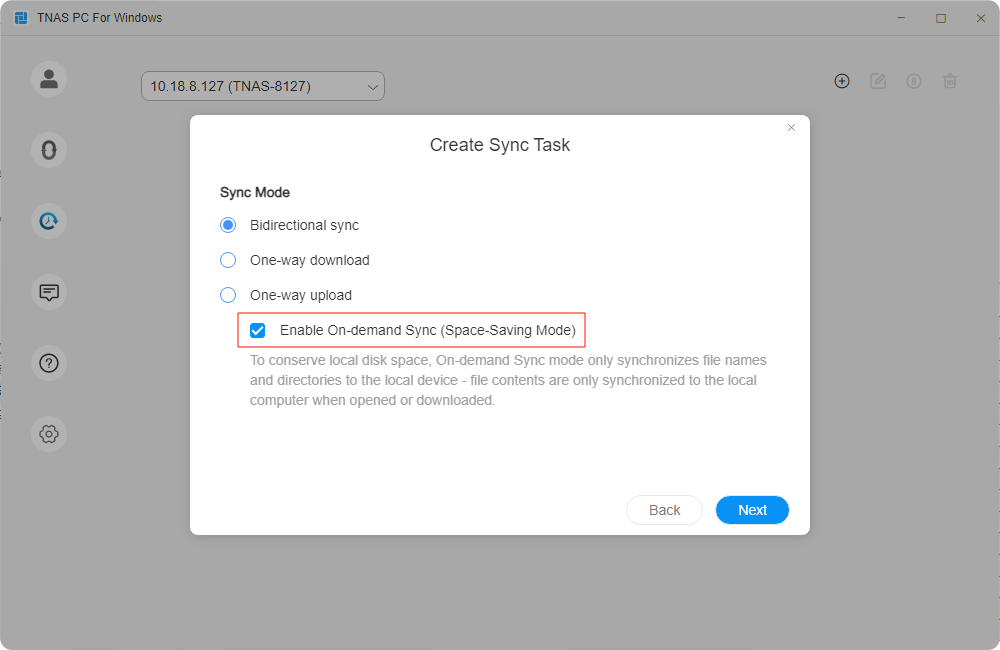
-
동기화 작업에서 로컬 폴더 경로를 클릭하면 Windows 파일 탐색기에서 로컬 동기화 폴더를 엽니다. 또한 Windows 파일 탐색기의 왼쪽 패널에서 작업 이름을 클릭하여 빠르게 로컬 동기화 폴더를 열 수 있습니다.
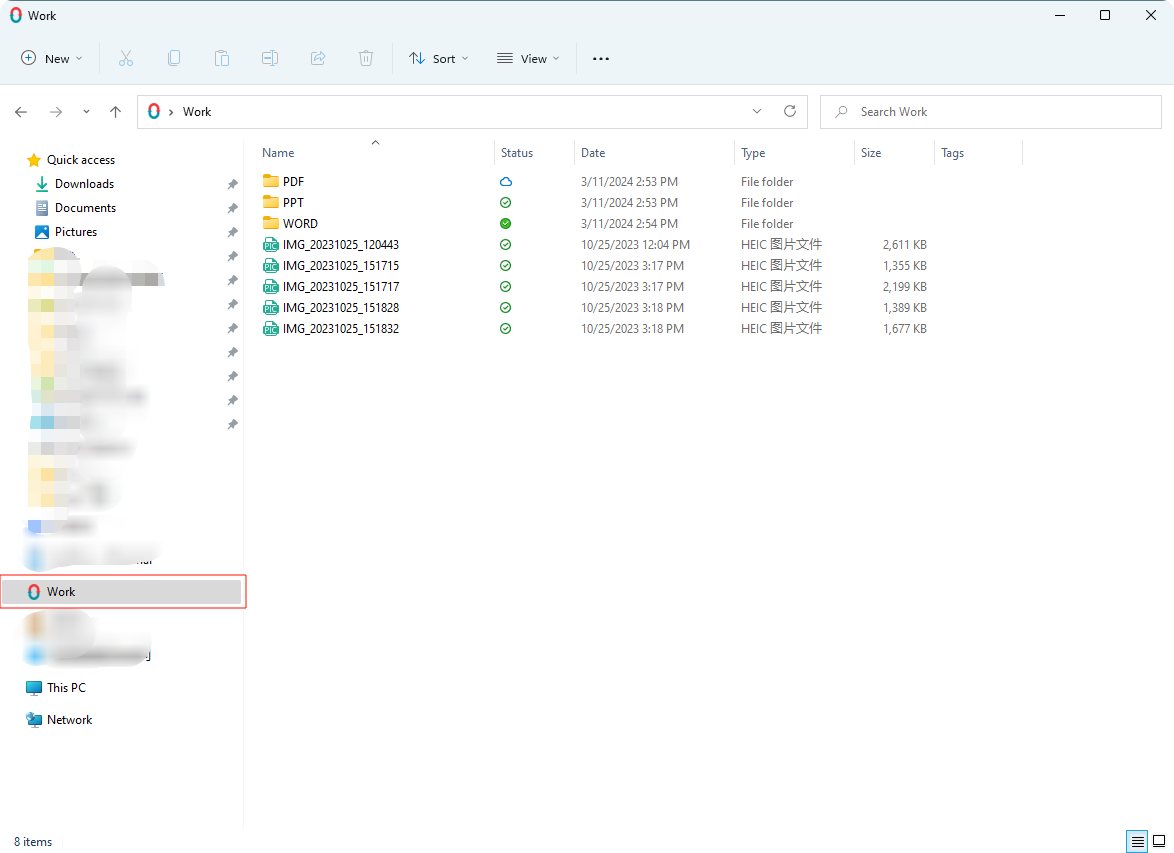
-
파일을 마우스 오른쪽 버튼으로 클릭하고 이 기기에서 항상 유지 / 저장 공간 절약 을 선택하여 로컬 장치에 파일을 고정하거나 저장 공간을释放합니다.
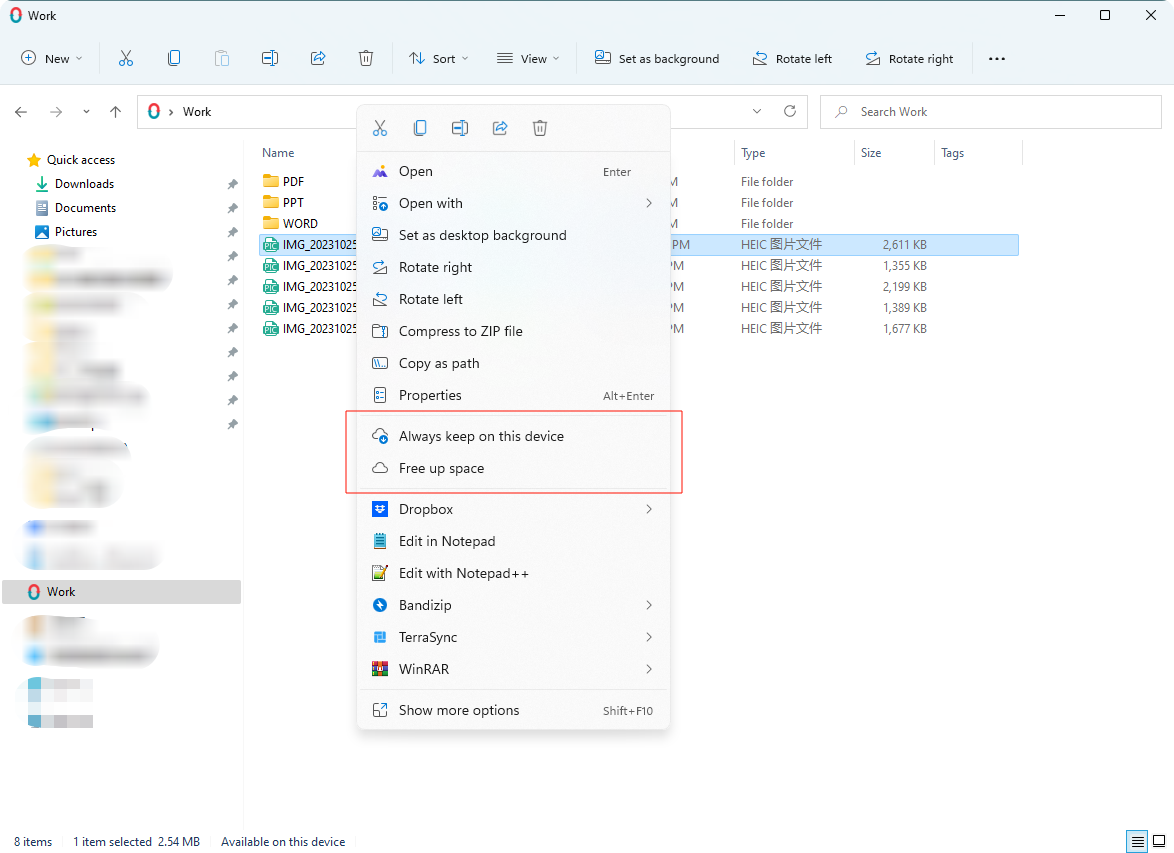
-
이 기기에서 항상 유지 를 선택하면 파일의 상태가 변경되어 컴퓨터 오프라인 상태에서도 접근할 수 있습니다.
TNAS PC 애플리케이션을 통한 동기화 작업 생성 방법은?
방법 1: "작업" 카테고리에서 "만들기"를 클릭하고 "새 서버"를 선택하여 TerraSync 서버에 연결합니다. "다음"을 클릭하고 화면에 표시되는 지침에 따라 동기화 작업을 생성합니다.
방법 2: "연결" 카테고리에서 "만들기"를 클릭하여 TerraSync 서버에 연결합니다. 그런 다음 "작업" 카테고리에서 "만들기"를 클릭하고 "연결된 서버"를 선택하여 동기화 작업을 생성합니다.
- 원격 TerraSync 서버에 연결: "TerraSync 서버 만들기" 기능을 사용하여 원격 TerraSync 서버의 IP 주소, 포트, 사용자 이름 및 비밀번호를 입력하여 연결을 설정합니다.
- 동기화 작업 만들기: "작업" 페이지로 이동하여 "만들기"를 클릭하고 "연결된 서버" 옵션에서 연결한 TerraSync 서버를 선택합니다.
- 동기화 모드 선택
- 작업 설정: 작업 이름, 로컬 TNAS 공유 폴더 및 원격 TNAS 공유 폴더를 입력합니다.
- 필터 설정 입력: 파일 동기화 크기 제한을 지정하고 동기화하지 않아야 하는 파일 또는 파일 확장자를 제외합니다.
• 최대 파일 크기 (MB): 지정된 크기보다 큰 파일은 동기화되지 않습니다.
• 파일 이름: 지정된 파일 이름을 포함하는 파일은 동기화되지 않습니다.
• 파일 확장자: 지정된 파일 확장자를 가진 파일은 동기화되지 않습니다. 표에 ".extension"을 추가하십시오. 예를 들어 ".pdf". (사용자 경험을 향상시키기 위해 TerraSync은 다음 확장자 파일 필터링을 기본으로 설정합니다: ".pst", ".swp", ".temp", ".tmp", ".~", ".!BW!", "~.", "#.", ".part*", "thumbs.db", ".crdownload", ".", "*.ost") - 설정 확인: "설정 확인" 페이지에 도달하면 현재 동기화 작업의 매개변수를 검토할 수 있습니다. 수정이 필요한 경우 "이전"을 클릭하여 이전 페이지로 돌아가서 조정할 수 있습니다. 모든 것이 올바르면 "확인"을 클릭하여 동기화 작업 생성을 완료합니다.
- NTFS 하드 드라이브에 있는 폴더여야 합니다.
- 하드 드라이브의 루트 디렉토리(예: C:\ 또는 D:) 또는 기본 디렉토리(예: C:\Users)가 아닙니다.
- TerraSync 주문형 동기화, OneDrive 파일 주문형 또는 iCloud 드라이브 작업의 부모 또는 자식 폴더가 아닙니다.
- 네트워크 드라이브, 클라우드 드라이브 또는 USB 드라이브 내의 폴더가 아닙니다.
TerraSync 백업 작업
백업 작업을 생성하면 여러 클라이언트 컴퓨터의 파일을 NAS에 백업하여 컴퓨터 데이터를 보호할 수 있습니다.
- 생성: 이 옵션을 클릭하면 백업 작업을 생성할 수 있습니다.
- 편집: 항목을 선택하고 이 옵션을 클릭하면 백업 원본, 백업 모드 및 필터 규칙을 편집할 수 있습니다.
- 일시 중지/복원: 항목을 선택하고 이 옵션을 클릭하여 선택한 백업 작업을 일시 중지하거나 복원할 수 있습니다.
- 즉시 백업: 백업 모드가 "수동 백업" 또는 "예약 백업"일 때 이 옵션을 클릭하여 즉시 백업할 수 있습니다.
- 삭제: 항목을 선택하고 이 옵션을 클릭하여 선택한 백업 작업을 삭제할 수 있습니다.
- 각 클라이언트에는 하나의 백업 작업만 생성할 수 있습니다.
- 하나의 백업 작업만 허용하여 여러 작업 간 충돌을 방지할 수 있습니다. 특히 다른 작업에서 동일한 백업 원본을 포함할 수 있는 경우 충돌을 방지하는 데 유용합니다. NAS에서는 백업 과정의 안정성 및 신뢰성을 보장하기 위해 기본적으로 파일 버전 관리가 활성화됩니다.
- 하나의 백업 작업만 허용된다는 것은 NAS에 하나의 백업 대상 폴더(컴퓨터 이름으로 명명됨)만 존재한다는 것을 의미합니다. 여러 컴퓨터의 백업 파일을 관리할 때 더 명확하고 효율적으로 관리할 수 있으며, 여러 NAS 폴더를 검색하지 않고도 필요한 백업을 빠르게 찾을 수 있습니다.
TNAS PC를 통해 백업 작업을 생성하는 방법
방법 1: "백업 작업" 카테고리에서 "생성"을 클릭하고 "새 서버"를 선택하여 TerraSync 서버에 연결합니다. "다음"을 클릭한 후 페이지의 지침에 따라 동기화 작업을 생성합니다.
방법 2: "TerraSync 서버" 카테고리에서 "생성"을 클릭하여 TerraSync 서버에 연결합니다. 그런 다음 "백업 작업" 카테고리에서 "생성"을 클릭하고 "연결된 서버"를 선택하여 동기화 작업을 생성합니다.
- TerraSync 서버에 연결: "TerraSync 서버" 생성 기능을 사용하여 원격 TerraSync 서버의 IP 주소, 포트, 사용자 이름 및 비밀번호를 입력하여 원격 TerraSync 서버에 연결합니다.
- 백업 작업 생성: "백업 작업" 페이지에서 "생성"을 클릭하고 "연결된 서버" 옵션에서 백업할 TerraSync 서버를 선택합니다.
- 백업 원본 선택;
- 백업 대상 선택;
- 백업 모드 선택;
- "필터 설정" 페이지에서 백업할 파일의 크기 제한을 설정하고 백업할 필요 없는 파일 이름 또는 파일 확장자를 제외할 수 있습니다.
필터 설정에서 백업하지 않을 파일 및 폴더 지정:
• 파일 크기 제한 (최대): 이 크기를 초과하는 파일은 백업되지 않습니다.
• 파일 이름: 지정된 파일 이름을 포함하는 파일은 동기화되지 않습니다.
• 파일 확장자: 지정된 파일 확장자는 백업되지 않습니다. 표에 *.확장자를 추가하십시오, 예: *.pdf. (사용자 경험 향상을 위해 TerraSync는 기본적으로 다음 파일 확장자를 필터링합니다: ".pst", ".swp", ".temp", ".tmp", ". ~", ". !BW!", "~.", "#.", ".part*", "thumbs.db", ".crdownload", ".", "*.ost") - "설정 확인" 페이지에서 현재 백업 작업의 매개변수가 올바른지 확인할 수 있습니다. 수정이 필요한 경우 "이전"을 클릭하여 이전 페이지로 돌아가 수정할 수 있습니다. 모든 것이 올바르면 "확인"을 클릭하여 백업 작업 생성을 완료합니다.
- 즉시 백업: 이 모드는 파일 변경을 실시간으로 모니터링하고 최신 파일을 지정된 위치에 즉시 백업합니다. 이를 통해 모든 중요한 정보는 예기치 않은 사건 발생 시 항상 보호됩니다. 지속적인 데이터 보안을 보장해야 하는 기업 또는 개인 사용자에게 적합합니다.
- 수동 백업: 이 모드는 사용자가 필요할 때 백업을 수동으로 시작할 수 있는 유연성을 제공합니다. 이 방식은 백업 프로세스를 완전히 제어하고 싶은 사용자에게 자율성을 제공하여 중요한 데이터를 필요에 따라 보호할 수 있도록 합니다.
- 예약 백업: 사용자는 특정 시간과 주기(예: 매일, 매주 또는 매월)를 설정하여 자동으로 백업을 실행할 수 있습니다. 이 모드는 정기적인 데이터 보호를 크게 간소화하여 수동 개입 없이 데이터 보안을 보장하려는 사용자에게 적합합니다.
트레이
작업 표시줄의 TNAS PC 아이콘을 마우스 오른쪽 버튼으로 클릭하여 시스템 트레이 메뉴를 빠르게 엽니다. 이곳에서 모든 동기화 작업을 일시 중지하거나 재개하고, 작업 상태를 볼 수 있으며 동기화 기록을 직접 확인할 수 있습니다. 또한 한 번의 클릭으로 PC의 동기화 폴더로 이동하고 TerraSync의 웹 인터페이스에 접근할 수 있습니다.
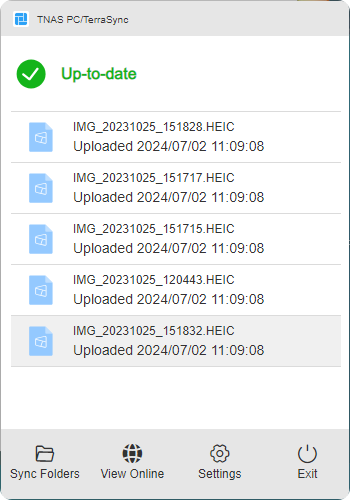
- 일시 중지/재개: 작업 상태 아이콘을 클릭하여 모든 작업을 일시 중지하거나 재개합니다.
- 동기화 폴더: 이 아이콘을 클릭하여 PC의 동기화 폴더에 빠르게 접근합니다.
- 온라인 보기: 이 아이콘을 클릭하여 TerraSync의 웹 인터페이스에 빠르게 접근합니다.
- 설정: 이 아이콘을 클릭하여 TerraSync의 동기화 작업 인터페이스를 빠르게 엽니다.
- 종료: 이 아이콘을 클릭하여 TNAS PC 프로그램을 닫습니다.
동기화/백업 작업 규칙
업데이트 중...
TerraSync 권장 사용 가이드
| 권장 NAS 모델 | 권장 사용자 수 | 권장 RAM | 클라이언트당 동기화 가능한 파일 수 |
|---|---|---|---|
| F2-425/F4-425/F2-424/F4-424/F6-424/F4 SSD /F8 SSD | 1-5 | 4GB | 100,000 |
| F4-424 Pro/F4-424 Max/F6-424 Max /F8 SSD Plus | 5-10 | 8GB | 500,000 |
| T9-423/T9-450/T9-500 Pro/T12-500 Pro/U4-500 | 11-20 | 16GB | 500,000 |
| U12-500 Plus/U8-500 Plus/U8-722/U16-722/U24-722 | 20-50 | 32GB | 500,000 |
- 50명 이상의 사용자를 지원하려면 최소 32GB 메모리를 구성하는 것이 권장됩니다(기본 메모리가 권장 용량에 미달하는 경우, TerraMaster 공식 메모리를 추가 고려). SSD 캐시를 활성화하세요.
- 권장 최대 사용자 수는 다음 워크로드를 기반으로 합니다: 사용자 20%는 무작위 파일 작업(업로드, 다운로드, 이동, 삭제)을 수행하고, 나머지 80%는 로그인 상태로 유지되지만 대기 상태입니다. 권장 사용자 수를 초과하면 애플리케이션 성능 저하나 예기치 않은 오류가 발생할 수 있습니다.
- 팀 폴더를 활성화하면 TerraSync 서버가 파일 모니터링과 버전 생성을 시작합니다. 파일 버전 생성 시간은 팀 폴더 크기에 따라 달라집니다. 이 기간 동안 NAS의 CPU 및 메모리 사용률이 평소보다 높아지는 것은 정상입니다.
- 시스템 요구사항: X86 아키텍처, TOS 5.1 이상.